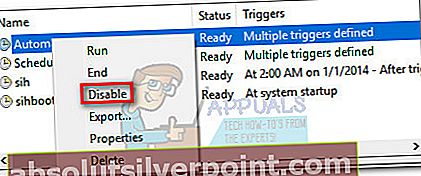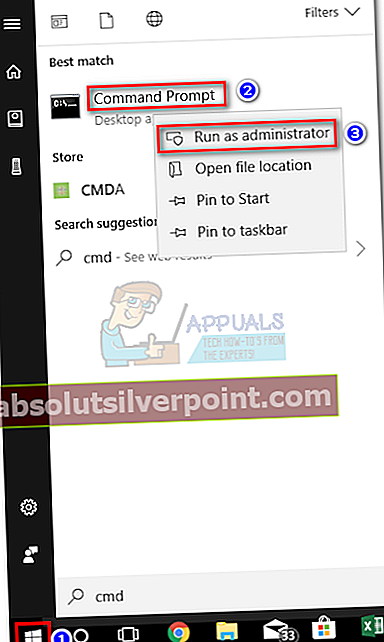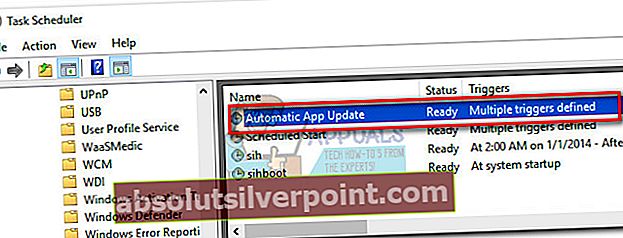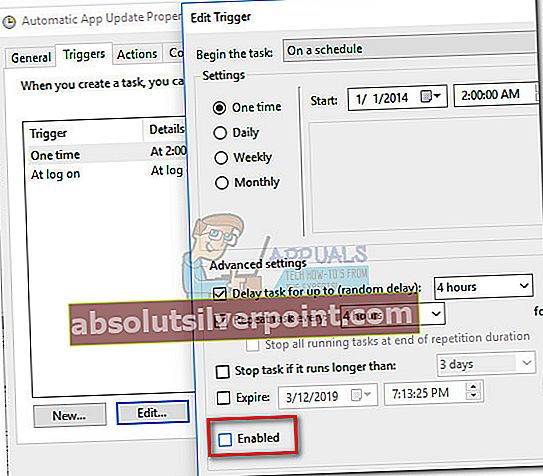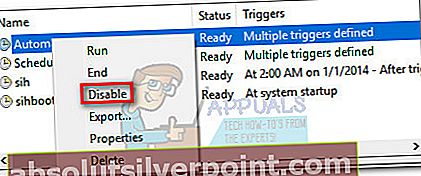InstallAgent.exe είναι μια διαδικασία που υπογράφεται από τη Microsoft στην οποία ανήκει Κατάστημα εφαρμογών της Microsoft. Ορισμένοι χρήστες υποπτεύονται αυτό το εκτελέσιμο κακόβουλης συμπεριφοράς αφού παρατήρησαν ότι σε ορισμένες περιπτώσεις διατηρεί το σύστημα σε εγρήγορση (δεν επιτρέπει στον υπολογιστή να εισέλθει σε κατάσταση αναστολής λειτουργίας / αδρανοποίησης). Ωστόσο, InstallAgent.exe είναι ένα νόμιμο μέρος του Υποσύστημα Windows Store.

Εάν το InstallAgent.exe Η διαδικασία είναι ενεργοποιημένη τη στιγμή που το σύστημα προετοιμάζεται να εισέλθει σε κατάσταση αναστολής / αδρανοποίησης, δεν θα είναι σε θέση να το κάνει μέχρι να ολοκληρωθεί η διαδικασία των απαραίτητων ελέγχων. Αν Ενημερώσεις εφαρμογών είναι απενεργοποιημένες από τις ρυθμίσεις του καταστήματος, το σύστημα δεν θα μπορεί να εισέλθει σε κατάσταση αδρανοποίησης / αδράνειας
Ποιος είναι ο σκοπός του InstallAgent.exe;
InstallAgent.exe αναφέρεται επίσης ως το Κατάστημα εφαρμογών της Microsoft ενημέρωση ενότητας. Η δουλειά του είναι να αναζητά όλες τις διαθέσιμες ενημερώσεις εφαρμογών και να τις εγκαθιστά αυτόματα. Έχει προγραμματισμένη εργασία Προγραμματιστής εργασιών και είναι γνωστό ότι καλείται περιστασιακά για να πραγματοποιήσει τις απαιτούμενες εξετάσεις.
Δεν υπάρχει προφανής απειλή για την ασφάλεια
Οι έρευνές μας δεν βρήκαν ίχνη κακόβουλου λογισμικού που είναι γνωστό ότι καλύπτει τον εαυτό του ως το InstallAgent.exe εκτελέσιμο. Αλλά μπορείτε να το βεβαιωθείτε κάνοντας δεξί κλικ στη διαδικασία στο Task Manager και επιλέξτε Άνοιγμα τοποθεσίας αρχείου. Εάν το αρχείο βρίσκεται στοC: \ Windows \ SysWOW64 \ installagent.exe ήC: \ Windows \ System32 \ installagent.exe,μπορείτε να υποθέσετε ότι το ΕγκατάστασηAgent εκτελέσιμο είναι νόμιμο.
Πρέπει να καταργήσω το InstallAgent.exe;
Διαγραφή InstallAgent.exe είναι άσκοπο επειδή τα Windows θα το αναδημιουργήσουν αυτόματα στην επόμενη εκκίνηση του συστήματος. Ορισμένοι χρήστες προσπάθησαν επίσης να απενεργοποιήσουνΑυτόματες ενημερώσεις, ελπίζοντας να σταματήσει το InstallAgent.exe διαδικασία από το άνοιγμα ξανά. Αλλά φαίνεται ότι ακόμα και αν αυτή η επιλογή είναι απενεργοποιημένη, τα Windows εξακολουθούν να ενεργοποιούνται InstallAgent.exe για έλεγχο και εκτέλεση ενημερώσεων στο App Store.
Ακόμα περισσότερο, σε περίπτωση που Αυτόματες ενημερώσεις είναι απενεργοποιημένο για το Store, το InstallAgent.exe Η διαδικασία θα συνεχίσει να λειτουργεί αόριστα, εμποδίζοντας έτσι το σύστημα να εισέλθει σε ύπνο ή αδρανοποίηση.
Πώς να αποτρέψετε το InstallAgent.exe να διατηρήσει το σύστημα σε εγρήγορση
Υπάρχουν πολλές μέθοδοι που μπορείτε να ακολουθήσετε για να σταματήσετε InstallAgent.exe να εμποδίσει το σύστημά σας να εισέλθει σε κατάσταση αδρανοποίησης / αδράνειας. Παρακάτω έχετε τρεις διαφορετικές μεθόδους που θα αποτρέψουν το InstallAgent.exe διαδικασία από το να κρατάτε το σύστημά σας ξύπνιο. Ακολουθήστε όποια μέθοδο φαίνεται πιο βολική για την περίπτωσή σας.
Μέθοδος 1: Ενεργοποίηση αυτόματων ενημερώσεων εφαρμογών
Η ευκολότερη μέθοδος είναι να είναι ενεργοποίηση αυτόματων ενημερώσεων εφαρμογών από το ΚατάστημαΡυθμίσεις για να το κάνετε αυτό. Αυτό δεν θα αναγκάσει το InstallAgent.exe διαδικασία για να παραμείνετε ανοιχτοί επ 'αόριστον.
Για να το κάνετε αυτό, απλώς ανοίξτε το Microsoft Store (απευθείας από τη γραμμή εργασιών ή χρησιμοποιώντας τη γραμμή εκκίνησης για αναζήτηση "κατάστημα"). Στη συνέχεια, μεταβείτε στις ρυθμίσεις του Καταστήματος κάνοντας κλικ στο μενού δράσης (εικονίδιο με τρεις κουκκίδες) στην επάνω δεξιά γωνία και επιλέγοντας Ρυθμίσεις. 

Εάν θέλετε να απενεργοποιήσετε τις ενημερώσεις εφαρμογών, ακολουθήστε Μέθοδος 2 ή Μέθοδος 3.
Μέθοδος 2: Εκτέλεση της εντολής powercfg στη γραμμή εντολών
Ένας άλλος τρόπος για να αποτρέψετε τη διαδικασία του InstalAgent.exe να κρατήσει το σύστημά σας σε εγρήγορση είναι να εκτελέσετε το ΔΙΑΔΙΚΑΣΙΑ POWERCFG / REQUESTSOVERRIDE εντολή σε ανυψωμένη Γραμμή εντολών. Δείτε πώς μπορείτε να το κάνετε αυτό:
- Κάντε κλικ στο Γραμμή εκκίνησης των Windows (κάτω αριστερή γωνία) και αναζητήστε "cmd". Στη συνέχεια, κάντε δεξί κλικ στη γραμμή εντολών και επιλέξτε Εκτέλεση ως διαχειριστής.
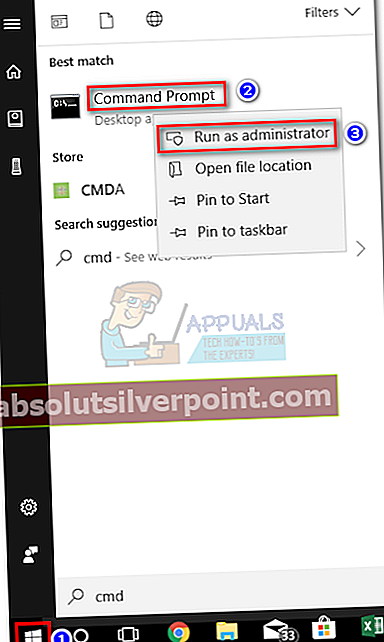
- Στην αυξημένη γραμμή εντολών, πληκτρολογήστε ή επικολλήστε την ακόλουθη εντολή και πατήστε Enter:
ΔΙΑΔΙΚΑΣΙΑ POWERCFG / REQUESTSOVERRIDE InstallAgent.exe
- Εάν η εντολή δεν επιστρέψει σφάλματα, μπορείτε να υποθέσετε ότι η διαδικασία ήταν επιτυχής. Εάν εξακολουθείτε να διαπιστώνετε ότι η διαδικασία InstallaAgent.exe εμποδίζει το σύστημά σας να κοιμηθεί, ακολουθήστε την τελική μέθοδο παρακάτω.
Μέθοδος 3: Απενεργοποίηση των ενεργοποιήσεων της αυτόματης ενημέρωσης εφαρμογών από το χρονοδιάγραμμα εργασιών
Ένας σίγουρος τρόπος για να σταματήσετε το InstallAgent.exe από το να εμποδίσετε το σύστημά σας να εισέλθει σε κατάσταση αναστολής λειτουργίας είναι να απενεργοποιήσετε μερικές ενεργοποιήσεις μέσω Προγραμματιστής εργασιών. Ακολουθεί ένας γρήγορος οδηγός για το πώς να το κάνετε αυτό:
- Τύπος Πλήκτρο Windows + R για να ανοίξετε μια εντολή Εκτέλεση. Τύπος "Taskchd.msc" και χτύπησε Εισαγω για να ανοίξω Προγραμματιστής εργασιών.
- Σε Προγραμματιστής εργασιών, χρησιμοποιήστε το αριστερό παράθυρο για πλοήγηση Χρονοδιάγραμμα εργασιών (Τοπική)> Βιβλιοθήκη προγραμματιστών εργασιών> Microsoft> Windows> WindowsUpdate.
- Στη συνέχεια, μεταβείτε στο μεσαίο παράθυρο και κάντε διπλό κλικ στο Αυτόματη ενημέρωση εφαρμογών.
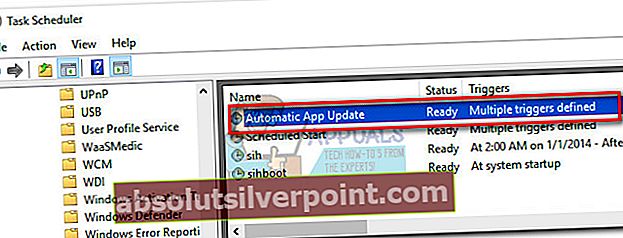
- Στη συνέχεια, επιλέξτε το Ενεργοποιητές καρτέλα και συνεχίστε κάνοντας κλικ σε κάθε σκανδάλη, επιλέξτε επεξεργασία και, στη συνέχεια, αποεπιλέξτε το πλαίσιο ελέγχου δίπλα Ενεργοποιήθηκε, μετά χτυπήστε Εντάξει για να αποθηκεύσετε τις αλλαγές. Επαναλάβετε αυτήν τη διαδικασία με κάθε σκανδάλη που υπάρχει στο Δώσει το έναυσμα για λίστα.
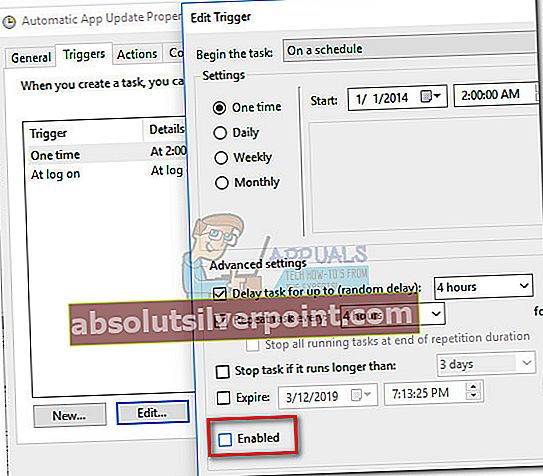
- Μόλις απενεργοποιηθεί κάθε σκανδάλη, επιστρέψτε στο κεντρικό τμήμα του Προγραμματιστής εργασιών, κάντε δεξί κλικ στο Αυτόματη ενημέρωση εφαρμογών και επιλέξτε Καθιστώ ανίκανο.